 Lorsque vous cliquez avec le bouton droit sur l'un des dossiers publics, cliquez sur Propriétés et sélectionnez l'onglet Emplacement, les boutons Restaurer par défaut, Déplacer et Rechercher la cible peuvent être manquants. Par conséquent, vous ne pouvez pas déplacer les dossiers publics tels que le bureau public, les documents publics, la musique publique, les images publiques et les vidéos publiques.
Lorsque vous cliquez avec le bouton droit sur l'un des dossiers publics, cliquez sur Propriétés et sélectionnez l'onglet Emplacement, les boutons Restaurer par défaut, Déplacer et Rechercher la cible peuvent être manquants. Par conséquent, vous ne pouvez pas déplacer les dossiers publics tels que le bureau public, les documents publics, la musique publique, les images publiques et les vidéos publiques.
L'article KB933127 de Microsoft fournit une solution de contournement à ce problème. Il vous suggère de désactiver temporairement le contrôle de compte d'utilisateur (UAC), de redémarrer Windows, puis de déplacer le ou les dossiers publics. Une fois terminé, réactivez l'UAC et redémarrez Windows.
Une autre option consiste à se connecter en tant qu'administrateur ou équivalent en mode sans échec et à déplacer les dossiers publics.
Cela semble quelque peu fastidieux, nécessitant de redémarrer Windows deux fois. Voici une méthode rapide que j'ai trouvée pour déplacer les dossiers publics, sans désactiver l'UAC. Aucun redémarrage requis.
Déplacement de dossiers publics dans Windows Vista
1. Fermez toutes les fenêtres de dossiers.
2. Ouvrez une fenêtre d'invite de commandes élevée. Pour ouvrir une invite de commandes élevée (admin), cliquez sur Démarrer, sur Tous les programmes, sur Accessoires, cliquez avec le bouton droit sur Invite de commandes, puis cliquez sur Exécuter en tant qu'administrateur .
3. Terminez le processus Explorer.exe à l'aide de l'option de sortie cachée de l' Explorateur . (Ne démarrez pas encore une nouvelle instance explorer.exe.)
4. Passez à la fenêtre d'invite de commandes admin
5. Dans l'invite de commandes, tapez explorer.exe et appuyez sur ENTRÉE. Cela démarre le Shell avec des privilèges élevés.
6. Cliquez avec le bouton droit sur le dossier public que vous souhaitez déplacer, puis cliquez sur Propriétés. L'onglet Emplacement devrait maintenant afficher les boutons à savoir Restaurer par défaut, Déplacer et Rechercher la cible .
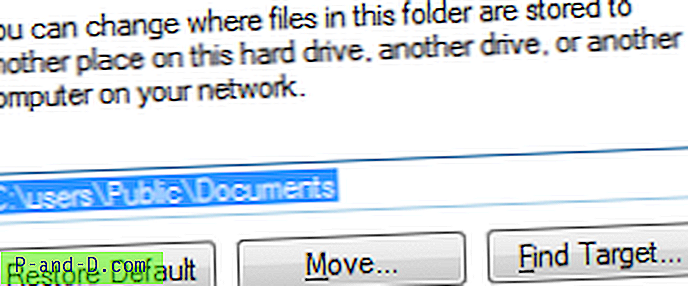
7. Une fois que vous avez fini de déplacer le ou les dossiers publics, fermez la session et reconnectez-vous. (Ceci est très important. Lisez la note de sécurité ci-dessous.)
Important: Lorsque Explorer.exe s'exécute avec des privilèges élevés, les extensions shell et le processus enfant d'Explorer.exe s'exécuteront également avec des privilèges élevés. Il s'agit d'un énorme risque pour la sécurité. Aaron Margosis de Microsoft souligne que « si vous fermez à nouveau l'Explorateur, tous les processus enfants qui ont été lancés continueront de fonctionner à un niveau élevé, y compris les navigateurs, les clients de messagerie instantanée, etc., avec tous les risques encourus. "





